新深度技术win7系统安装教程有好几种,目前有一种最新深度技术win7系统安装教程,不知道大家想不想学习一下呢?如果想要学习最新深度技术win7系统安装方法的朋友们,欢迎跟着小编的教程一起来学习,下面将带着大家深入入探讨最新深度技术win7系统安装教程。
一、首先从深度技术官网上找到自己想要的版本系统,这个根据个人的喜好不同,而有所选择。
个人感觉深度的系统还是不错的。现以深度版的ghost来进行讲解。其实安装的步骤和过程都很简单。
另外,本站的系统中都带有onekey硬盘安装器在里面都有的。
安装器界面如下:
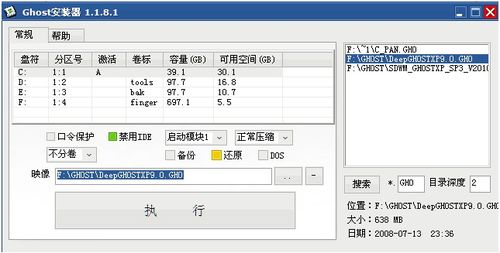
二、我们的工具全了,iso版的系统映像也有了。我们开工。我是将以上的2个工具都放在我的F盘ghost文件,其它人可以参照一下。
先将iso版的系统映像解压出来。 如图。
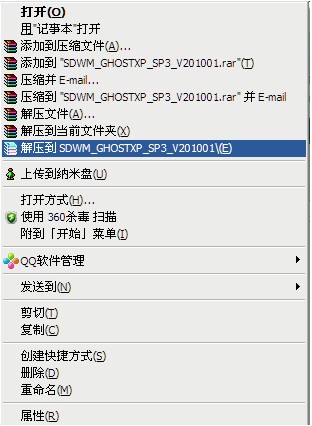
然后打开解压出来的文件夹.
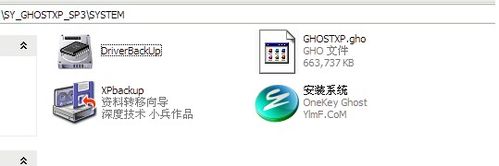
这个600多M的gho就是我们的主角,映像文件的系统就是在这里。
2.2 打开ghost安装器
用ghost安装器安装系统只要简单的4步就可以搞定。如下,带图说明
将ghost安装器打开,点击搜索按钮,将本机里的gho映像文件找到,会在右边列出来,选中一个gho文件后,同时将待安装的盘选好,
默认是C盘。然后点下那个大大的执行按钮,系统会自动重启。就完成了系统的预安装工作。剩下来的就是5-10分钟的等待:)
详细安装图文如下图
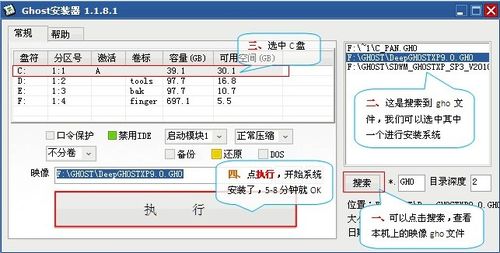
用这种方法安装系统,首先我们的系统可以正常启动,能进入到windows界面。
最新深度技术win7系统安装教程的介绍就到此结束了。大家如果在学习新深度技术win7系统安装教程过程中遇到任何的问题,都可以提出来,小编将在大家学习当即为大家解决。虽然之前有跟大家说过,安装系统之前要备份资料,但在此还是提醒一下大家,要注意相关事项!